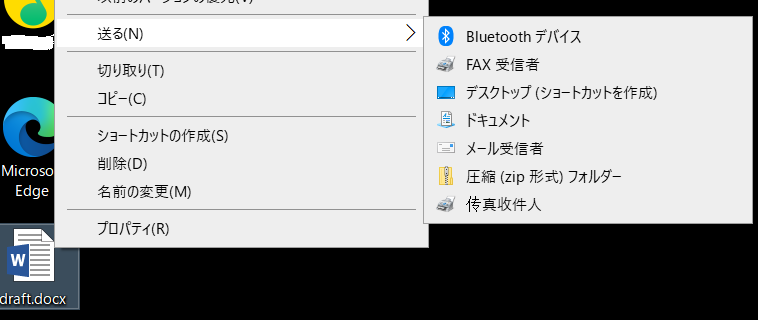方法1. ショートカットキーの活用でファイルコピーを高速化する
ファイルをカットするには、Ctrlキー + Xキー。Ctrl + Xでファイルをカットし、クリップボードに移動して別の場所に貼り付けることができます。貼り付けた後、カットしたファイルは元の場所から削除されます。
ファイルをコピーするには、Ctrl キー+ Cキー。コピーも切り取りと同じですが、コピーを貼り付けた後も元のファイルは残ります。
ファイルを貼り付けするには、Ctrl キー+ Vキー。カットしたファイルを移動したり、コピーしたファイルの2番目のインスタンスを新しい場所に作成したりする場合に使用します。
Ctrl + Shift + Nで、コピーしたファイルを入れるための新しいフォルダを素早く作成できます。
Alt + Left/Rightで、それぞれ前のフォルダと次のフォルダにジャンプできます。Alt + Upで、フォルダー階層を1つ上にジャンプします。
Ctrl + Aで、現在のフォルダの内容をすべて選択します。これにより、すべてを個別に選択することなく、ある場所から別の場所に移動することが簡単にできます。
方法2. マウスのショートカットで、より速くコピーする
Ctrlを押しながら複数のファイルをクリックすると、ページ上のどこにあってもすべて選択されます。複数のファイルを連続して選択するには、最初のファイルをクリックし、Shiftを押したまま最後のファイルをクリックします。これにより、大量のファイルを簡単に選んでコピーまたはカットすることができます。
通常、マウスの左ボタンでファイルをクリックしてドラッグすると、新しい場所に移動します(カットアンドペーストと同じです)。しかし、代わりにマウスの右ボタンでクリックしてドラッグすると、小さなメニューが表示されます。これは、ファイルをコピーするか移動するかを選択するもので、何らかの理由でキーボードショートカットを使いたくない場合に便利です。
方法3. Windowsをアップグレードする
Windowsの最新バージョンでは、Windows 7以前よりもはるかに優れたコピーインターフェイスを備えていることは、先に述べたとおりです。より高速になり、時間の経過とともに速度を示すグラフが表示されます。
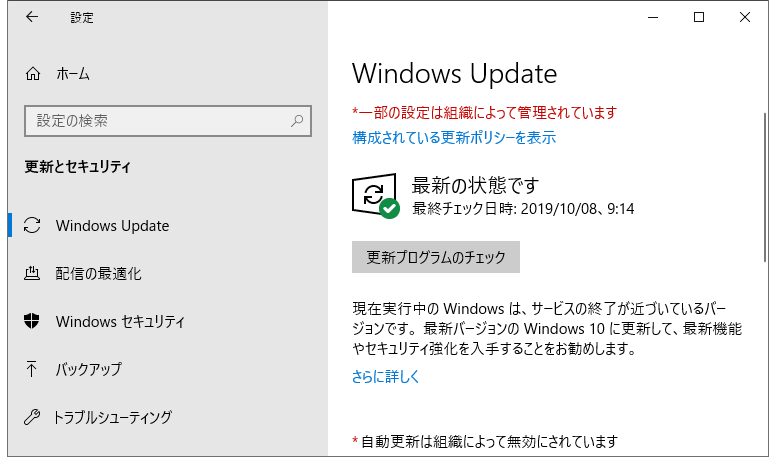
方法5.ファイルを圧縮する
小さなファイルを大量に移動する場合は、移動する前に1つのZIP(または他のファイル形式)に圧縮してみてください。コンピュータは、1GBのファイルを移動する方が、1MBのファイルを1,000個移動するよりも速く移動することができます。
システムは、ファイルの情報を読み、コピーしたファイルの空き領域を探し、移動させ、ソースに対する主張を解放するなど、多くのアクションを実行しなければなりません。1つのファイルを移動させるのであれば、これらの動作は1回で済みます。しかし、多くのファイルを移動させると、たとえそれが小さなファイルであっても、それぞれのファイルに対してこれらの余分なステップを実行しなければなりません。